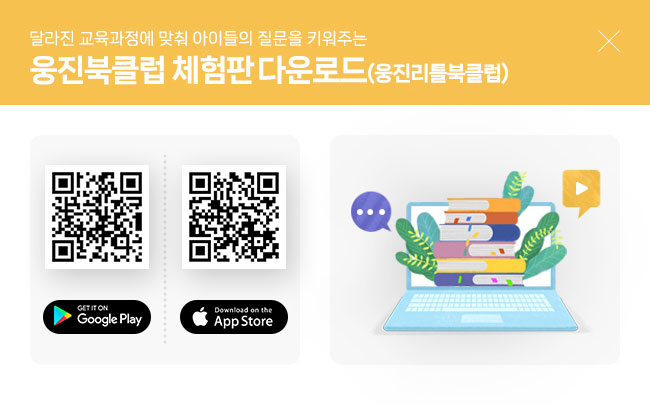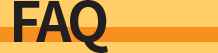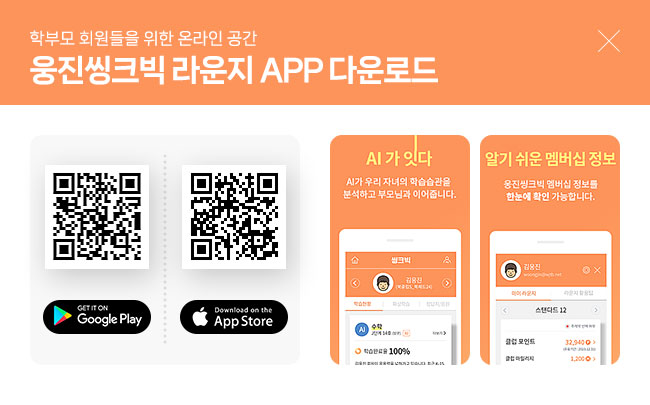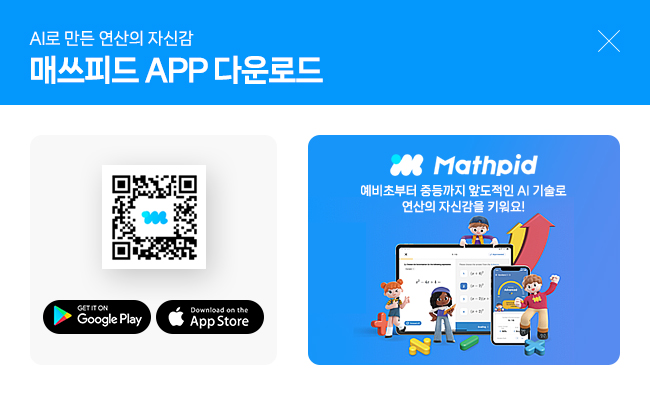자주 찾는 질문 TOP5
-
[전집, 학습지, 단행본] [학습지] 씽크빅학습지 수업을 받고 싶은데 어디에 문의하면 되나요?
씽크빅에 관심가져 주셔서 감사합니다.
학습상담 신청은 홈페이지에서 상담신청 접수하시거나, 고객센터 1577-1500 (평일 09:00~18:00)번으로 문의 바랍니다.
감사합니다.
-
[북패드(설치/AS)] [S패드]백업 및 초기화 설정하기
■ 백업 및 재설정
제품에 저장된 데이터 및 설정 값을 백업하거나 초기화할 수 있습니다.• 내 데이터 백업: 애플리케이션 사용 중에 변경한 설정 값 및 관련 데이터를 Google 서버에 백업하도록 설정/해제합니다.
• 백업 계정: 사용 중인 계정 중 백업할 계정을 선택하거나 계정을 추가합니다.
• 자동 복원: 애플리케이션 삭제 후 재설치 시 백업되어 있는 설정 값이나 관련 데이터를 자동으로 복원하도록 설정/해제합니다.
• 기본값 데이터 재설정: 제품의 모든 설정 값을 초기화하고 데이터를 삭제합니다. 초기화해도 기본 제공 애플리케이션 및 외장 메모리 카드에 저장된 데이터는 삭제되지 않습니다..jpg)
-
[북패드(설치/AS)] [북클럽2.0_와이파이] 설치 과정 중 와이파이 연결이 끊겼어요.
설치 중 와이파이 신호가 끊어진 경우에는 와이파이 설정 팝업이 안내되며,
설치를 취소하거나 와이파이를 재선택하여 설치를 계속 진행할 수 있습니다.
-
[회원관련] 홈페이지 회원 가입 후 이용권한이 없다고 나옵니다.
로그아웃 후 다시 로그인을 해 보세요.
그래도 계속 문제가 발생한다면 고객센터 1577-1500 (평일 09:00~18:00)번으로 문의해주시기 바랍니다.감사합니다.
-
[북패드(설치/AS)] [S패드] 구글 계정관리 및 계정 추가 방법
■ 계정 관리 방법
자주 사용하는 계정을 미리 등록해 두면 제품을 편리하고 유용하게 사용할 수 있습니다. 등록한 계정 중 불필요한 계정을 삭제할 수도 있습니다.▶ 계정 등록하기
Google에서 제공하는 Gmail, Play 스토어 등의 서비스를 이용하려면 Google 계정이 필요합니다.
등록된 Google 계정이 없는 경우, 해당 애플리케이션을 실행할 때 나타나는 화면의 안내에 따라 계정을 등록하세요.
Google 계정을 등록하려면 앱스 화면에서 환경설정 → 일반 → 계정 → 계정 추가 → Google을 선택하세요. 새로 계정을 만들려면 새 계정을 선택하고, Google 계정이 있으면 기존 계정을 선택한 후 해당 계정 정보를 입력해 로그인하세요.
동일한 방식으로 다른 계정도 등록하세요.▶ 계정 삭제하기
앱스 화면에서 환경설정 → 일반 → 계정을 선택하세요. 내 계정 항목에서 삭제할 계정의 유형을 선택하고
등록된 계정 이름을 누른 후 계정 삭제 → 계정 삭제를 선택하세요..jpg)
- [북패드(설치/AS)]
[ 북패드G_LG-V700WJ ] 사용 시간이 짧아요
1) LCD가 켜져 있는 시간, 잦은 조작여부, Wi -Fi 및 GPS 사용여부 및 사용시간 등 다양한 사용방법에 따라
제품을 실제 사용 할 수 있는 시간이 크게 다르게 됩니다.
예로 스마트폰도 가만히 보관하고 있는 상태와 화면을 계속 보며 조작하는 경우,
계속 통화하는지 여부에 따라 사용 할 수 있는 시간이 크게 다른 것을 쉽게 경험 할 수 있습니다.
2) 본 태블릿은 '안드로이드'라는 OS 를 사용하는 제품으로, 사용자가 설치한 앱이나 설정에 따라
사용자가 보고 있지 않은 상태에서도 계속해서 앱(애플리케이션)이 동작하여 배터리를 소모 할 수 있습니다.
실제 사용하는 시간이 짧음에도 사용 가능한 시간이 짧은 경우에는 사용자가 별도로 설치한 앱을 모두 삭제하거나
디바이스를 초기화 한 후 사용해 보는 방법을 권장합니다.
(디바이스 초기화 시각 종 설정 및 내장데이터가 삭제되어 재설치 및 재인증이 필요 할 수 있습니다.)
3) 사용환경에 따라 차이가 있을 수 있지만, 일반적으로 리튬 내장배터리는 1년사용 시 사용자가
체감 할 수 있을 정도로 초기에 비해 사용가능시간이 다소 줄어들게됩니다.
약 1년반 ~ 2 년 가량 사용한 경우 내장배터리를 교체하는 것을 권장합니다.
(보증기간경과시배터리교체비용은소비자부담)
※ 설정 - 일반 - 배터리에서 배터리 사용시간 및 사용 가 능 시간이 표시됩니다.
화면이 꺼진 상태에서 오랫 동안 방치시 주로 “안드로이드시스템 / 운영체제“ 등의 비중이 높아지고,
사용 시“화면“의 비중이 높습니다. . 이외에 사용자가 사용하지 않았으나 비중이 높은 앱이 있다면,
해당앱이 안전한 앱인지, 정상적인앱인지 확인이 필요합니다..jpg)
감사합니다.
- [북패드(설치/AS)]
[ 북패드 공통 ] 충전 시간이 오래 걸려요
1) USB 케이블과 어댑터는 꼭 제품과 함께 제공된것으로 사용하는지 확인해 주세요.
정품USB 케이블및어댑터가아닌경우충전되지않거나(배터리번개아이콘으로확인) 충전이 느릴 수 있습니다.
PC USB 포트를 통해 충전 할 경우 충전 시간이 매우느리거나 전원이 켜진 상태에서는 오히려 배터리가
줄어들 수 있습니다.
2) 전원을 끈 상태에서 충전시 충전시간에 문제가 없는지 확인해 주세요
사용하는 기능에 따라 배터리 소모량이 많아 충전이 잘 되지 않을 수 있으므로 전원을 끈상태로 확인하면 정확합니다
감사합니다. - [북패드(설치/AS)]
[ 북패드 공통 ] 전원이 켜지지 않아요
1) 배터리가 방전된 경우 일 수 있으므로 제품과 함께 제공된 USB 케이블 및 어댑터를 통해 제품을
최소1시간 이상 충전해주세요
2) USB 케이블 및 어댑터가 연결된 상태에서 전원버튼을 약7초 동안 길게 눌러 RESET을 합니다.
※ 충전 및 RESET 후에도 전원이 켜지지 않는 경우에는 제품본체, USB 케이블, 어댑터를함께
AS 받아야합니다.감사합니다.
- [북패드(설치/AS)]
[ 북패드 공통 ] 어댑터를 연결한 상태에서만 전원이 켜져요
1) 다른USB 케이블이나 어댑터 사용 시 충전이 느리거나 충전되지 않을 수 있으므로,
전원을 끈상태에서 제품과 함께 제공된 USB 케이블 및 어댑터를 통해 최소 1시간 이상 충전합니다.
2) USB 케이블 및 어댑터가 연결된 상태로 전원을 켠 후 화면 오른쪽 상단 배터리 아이콘을확인합니다.
3) USB 케이블 및 어댑터를 분리 후 전원이 바로 꺼지는지 여부를 확인합니다.
※ 2 번에서 배터리 아이콘을 확인했을 때 번개아이콘이 표시되지 않으면 충전 연결이 정상적이지
못하다는 의미입니다.
정품USB 케이블 및 어댑터를 사용하지 않았다면 정품 이용해 주세요
정품을 사용했다면 제품본체, USB , 케이블, 어댑터를 함께 AS 받아야합니다.
※ 만약 3번에서 제품 전원이 바로 꺼지면 제품본체, USB , 케이블, 어댑터를함께 AS 받아야합니다.감사합니다.
- [북패드(설치/AS)]
북클럽 라운지 '서비스가 원활하지 않습니다"라는 메시지가 나오시나요?
1. 라운지 이용중 '서비스가 원활하지 않습니다' 메시지가 보이며
이용이 안되신다면, 아래 안내사항을 확인해주세요.
① 와이파이로 접속하셨나요?
- 휴대폰 데이터로 접속해보세요.이용이 잘된다면 와이파이 다시 접속해서 이용해주시기 바랍니다.
- 와이파이 전용기기라면 와이파이 연결을 해제했다가 재연결 해주시면됩니다.② 북클럽 패드 인증 받으셨나요?
- 반드시 북패드 인증을 먼저 받으시고 라운지 이용 부탁드립니다.
패드인증 전, 라운지 접속시 메뉴 이용에 제한이 있습니다.③ 위의 경우에 모두 해당이 안되시면,
라운지앱 삭제 후 기기 재부팅을 진행해주세요(전원이 완전히 꺼졌다가 다시 켜져야합니다)
이후에 라운지 앱 설치 진행 후 이용 하시면 됩니다.
2. 위의 내용으로 해결 안되신다면 고객센터 (1577-1500)으로연락부탁드립니다.
감사합니다.